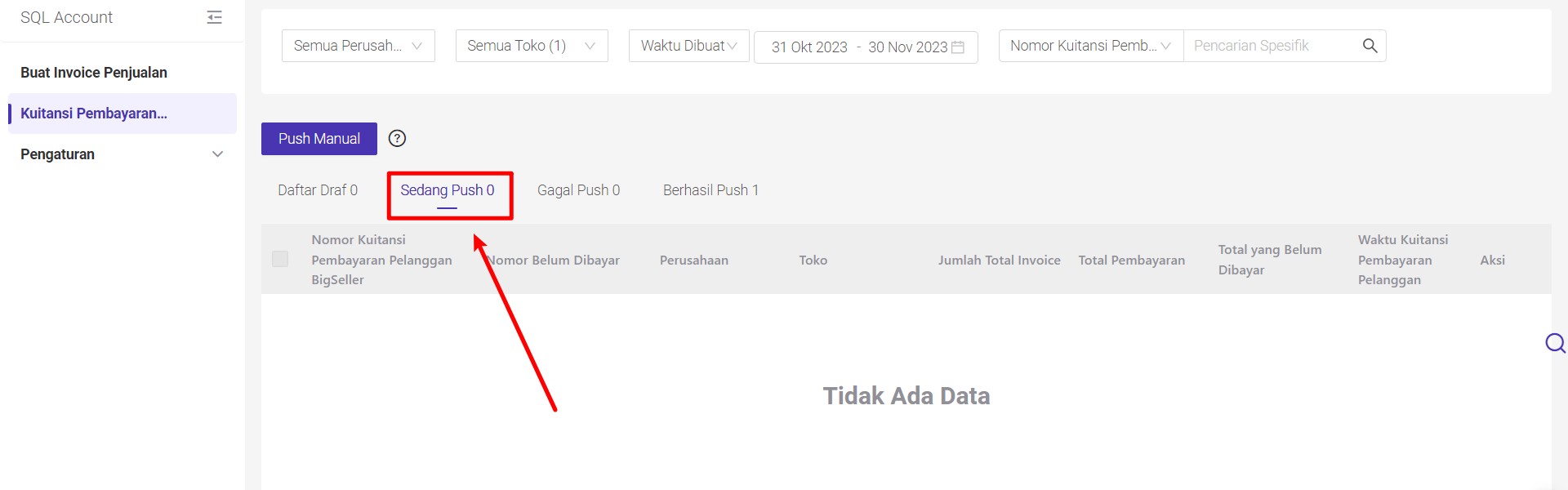1. Fungsi
Anda bisa sinkronisasi pesanan ke SQL Accounting Software.2. Hubungan SQL Accounting Software
Masuk ke halaman yang Integrasi ( Integrasi > Integrasi lainnya> Aplikasi Keuangan) > klik Tambah Perusahaan > isi informasi perusahaan > klik konfirmasi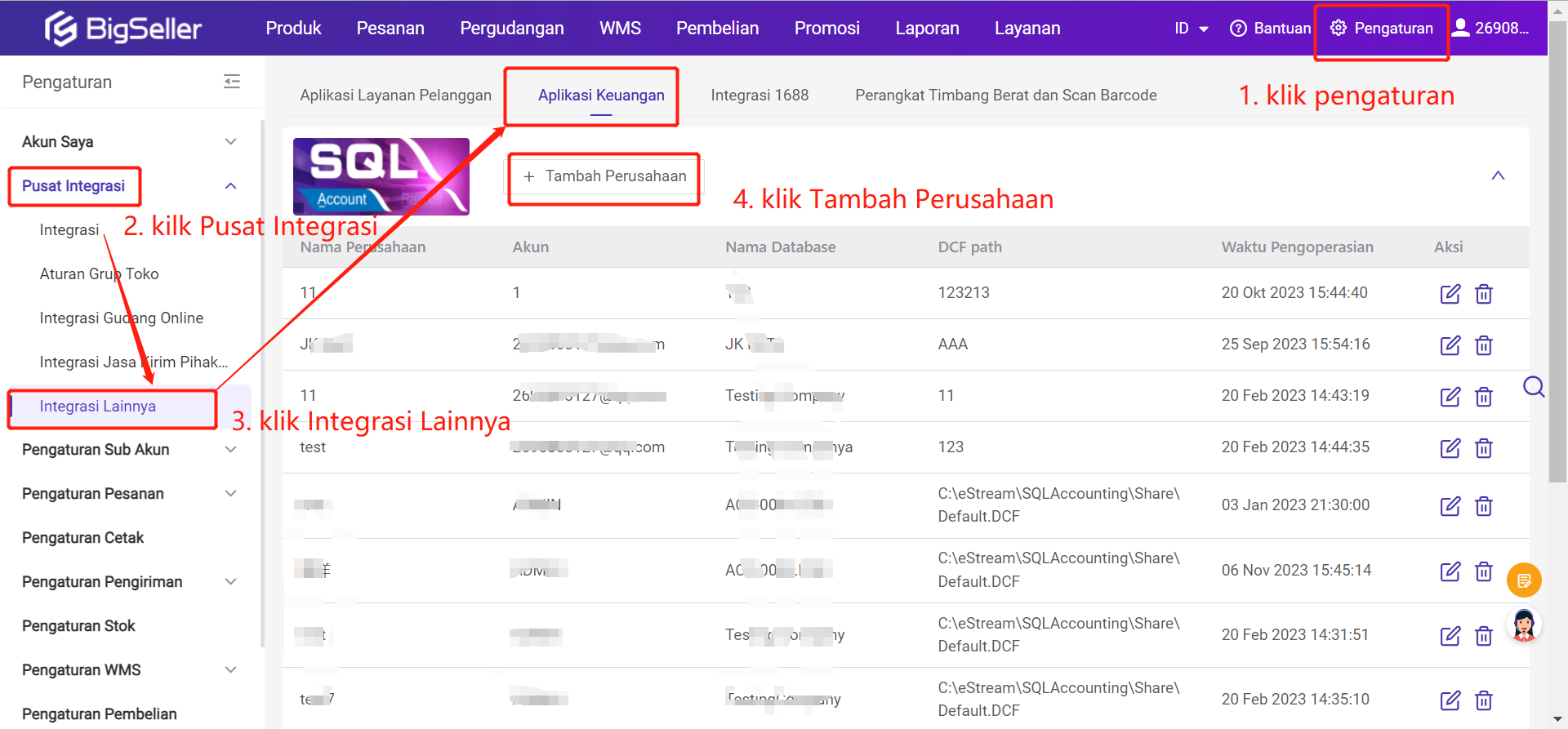
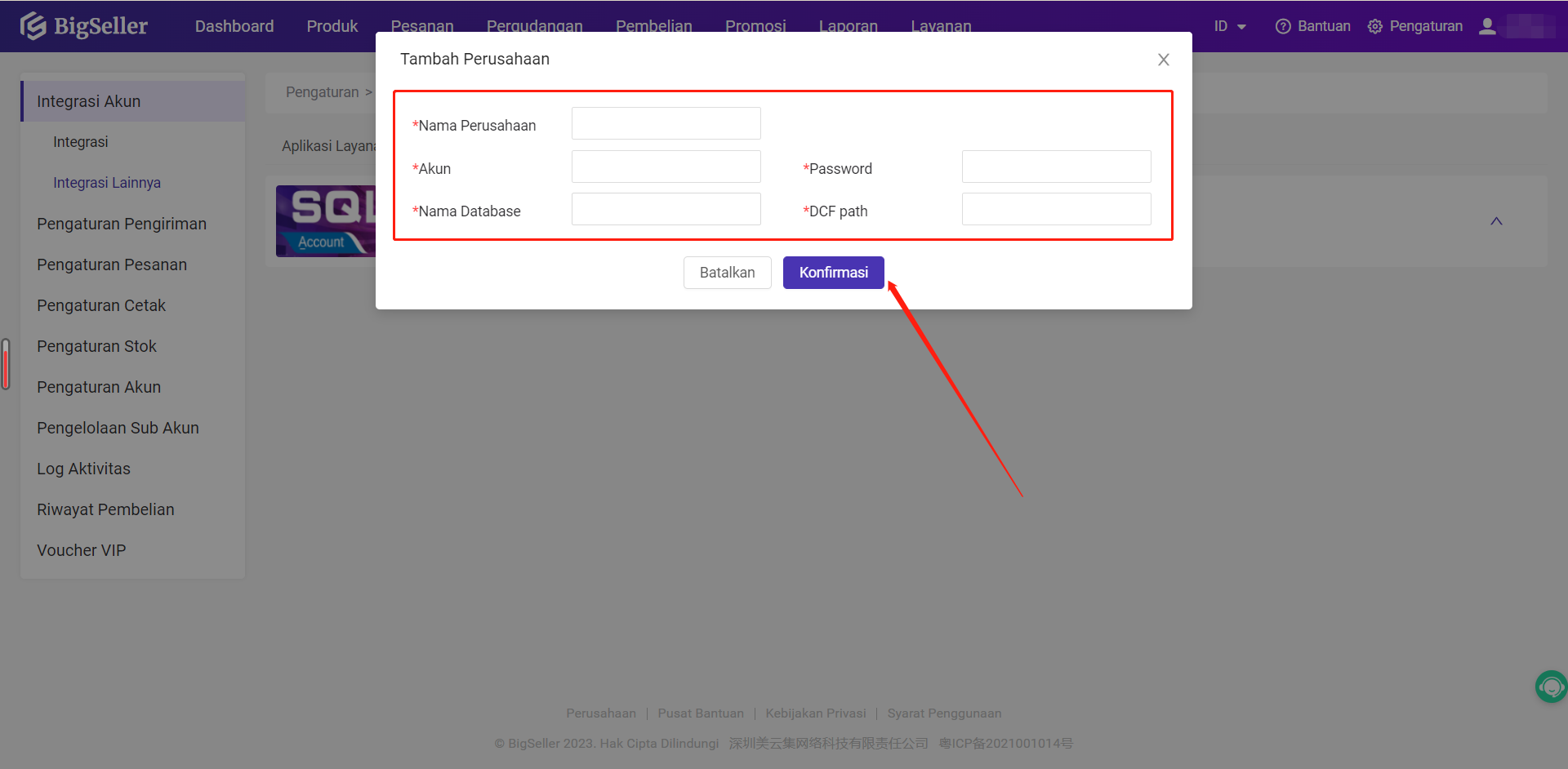
💡 Anda bisa di halaman Login ini salin Nama Database dan DCF path.
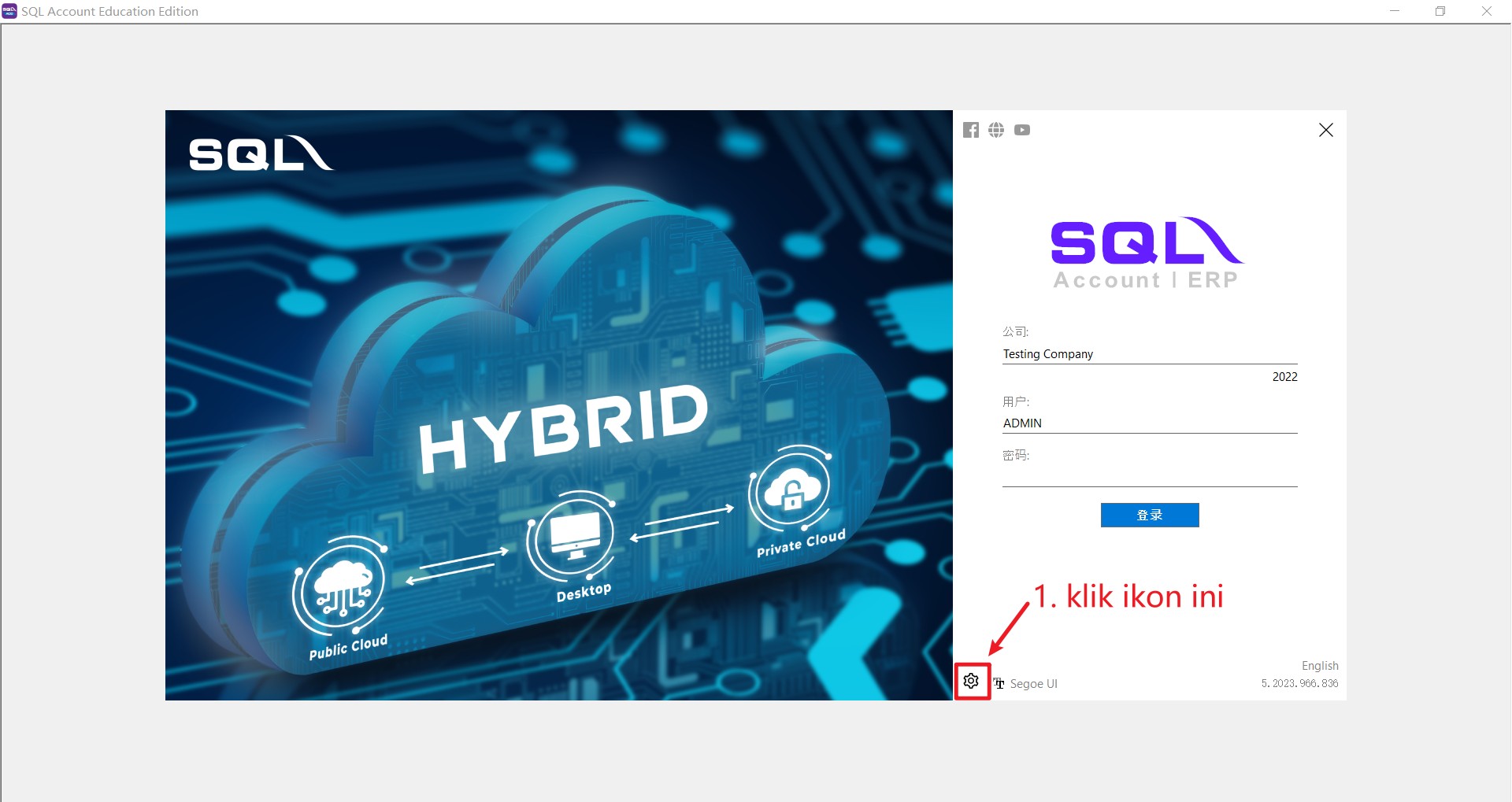
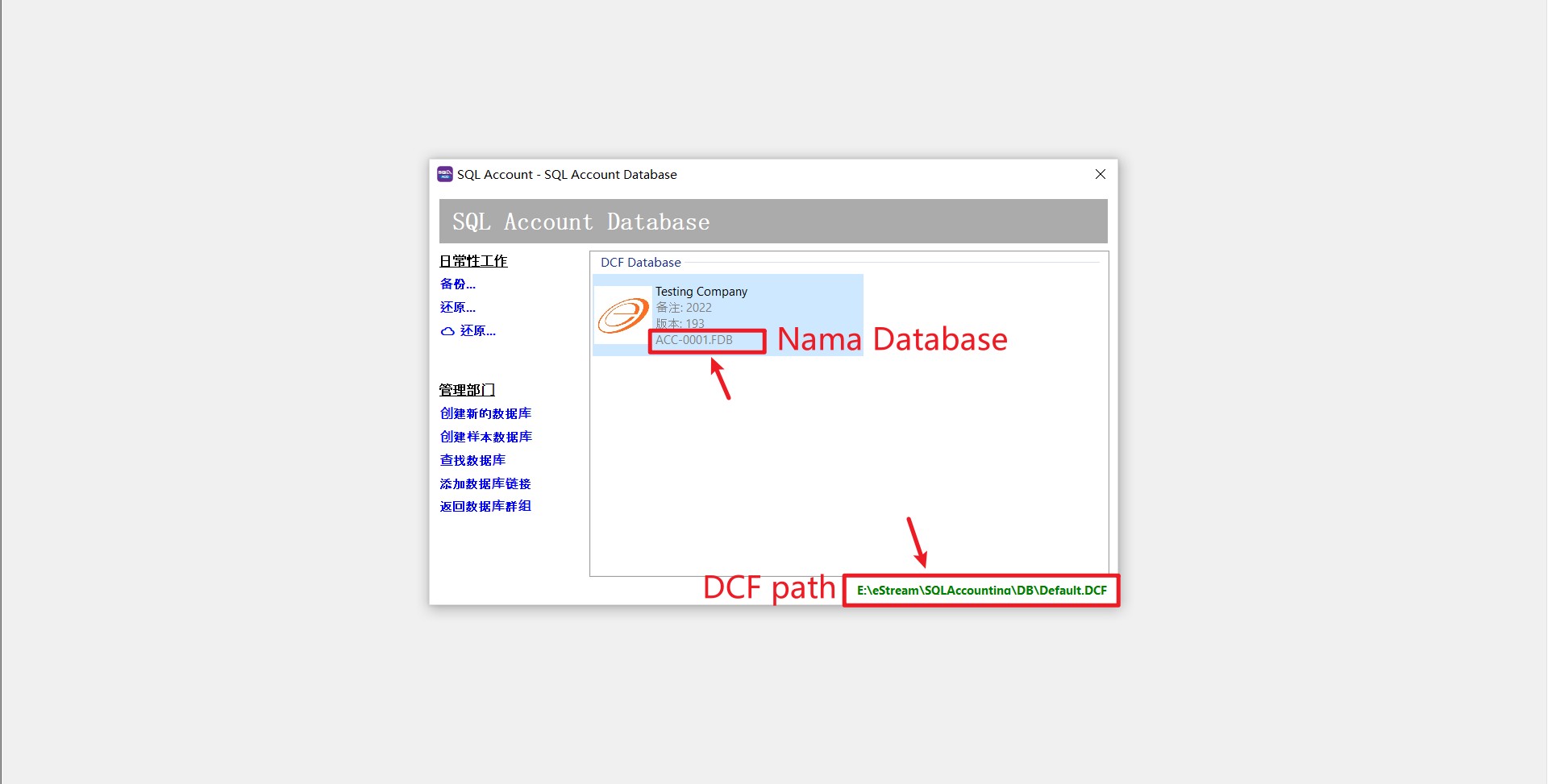
3. Instal Plugin Data
Anda dapat klik ini untuk menginstal plugin data:juga bisa masuk ke halaman SQL Account klik Buat Invoice Penjualan untuk menginstall plugin data.
4. Membuat Hubungan Pemetaan
Sebelum membuat Invoice Penjualan, Anda harus membuat hubungan pemetaan SKU, Toko, Gudang, dan Biaya terlebih dahulu.a) Hubungan Pemetaan SKU
💡 Catatan- Hanya muncul SKU Tunggal, tidak muncul SKU Kombinasi.
- Jika punya beberapa Perusahaan, harap Anda konfirmasi perusahaan yang dipilih di filter sebelum membuat hubungan pemetaan!
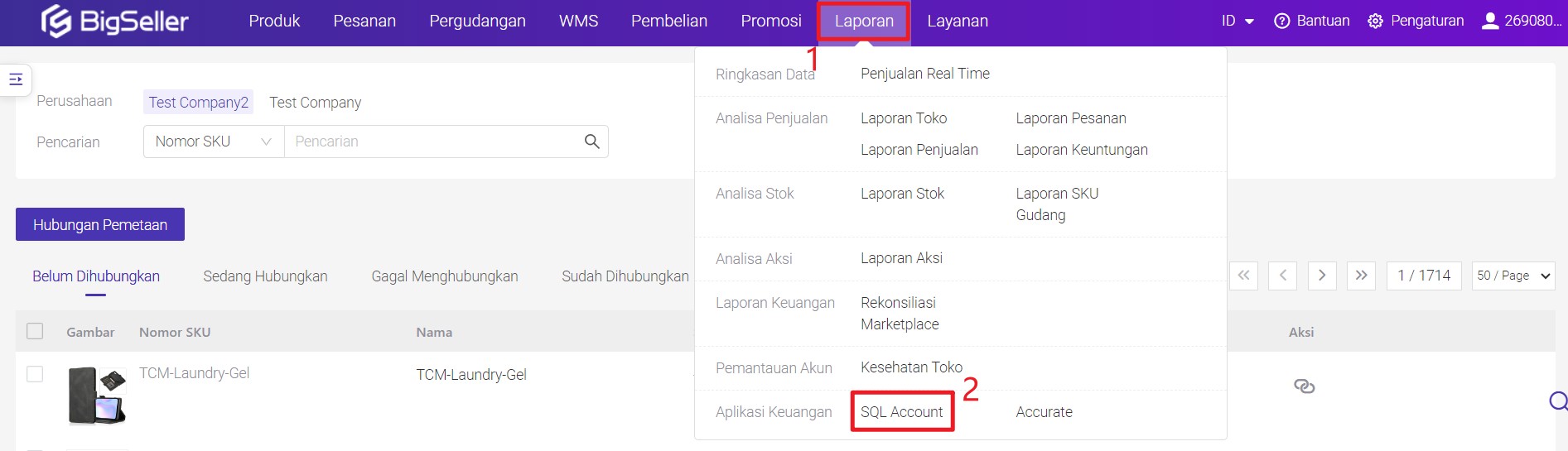
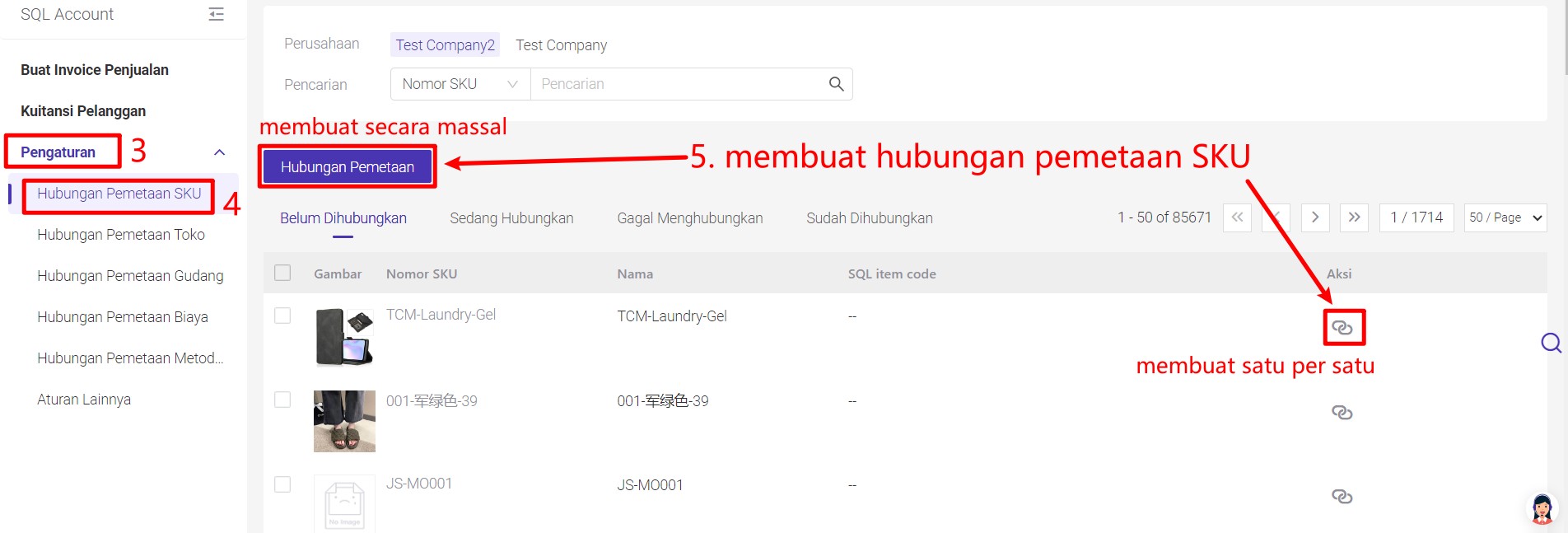
Status yang hubungan pemetaan SKU di BigSeller:
- Belum dihubungkan: SKU yang belum hubungan dengan SQL.
- Sedang dihubungkan: SKU yang sedang hubungan dengan SQL
- Gagal dihubungkan: SKU Gudang yang gagal dihubunkan dengan SQL
- Sudah dihubungkan: SKU Gudang yang sudah berhasil dihubungkan dengan SQL
b) Hubungan Pemetaan Toko
💡 Catatan- “Toko” yang dapat dipilih termasuk Tiktok shop, Shopee, Lazada.
- 1 Kode Pelanggan SQL dapat dihubungkan dengan beberapa toko, tetapi 1 toko hanya dapat dihubungkan dengan 1 Kode Pelanggan SQL.
- Jika punya beberapa Perusahaan, harap Anda konfirmasi perusahaan yang dipilih di filter sebelum membuat hubungan pemetaan!
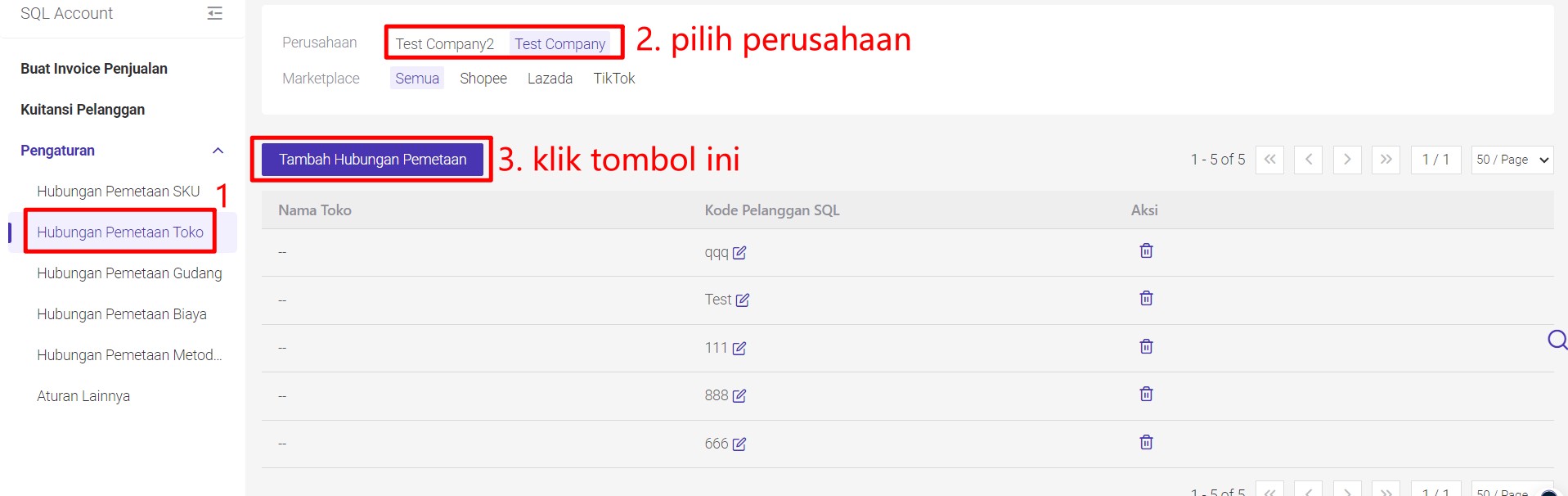

c) Hubungan Pemetaan Gudang
💡 Catatan- Satu Kode Gudang SQL dapat dihubungkan dengan beberapa gudang, tetapi 1 gudang hanya dapat dihubungkan dengan satu Kode Gudang SQL
- Jika punya beberapa Perusahaan, harap Anda konfirmasi perusahaan yang dipilih di filter sebelum membuat hubungan pemetaan!
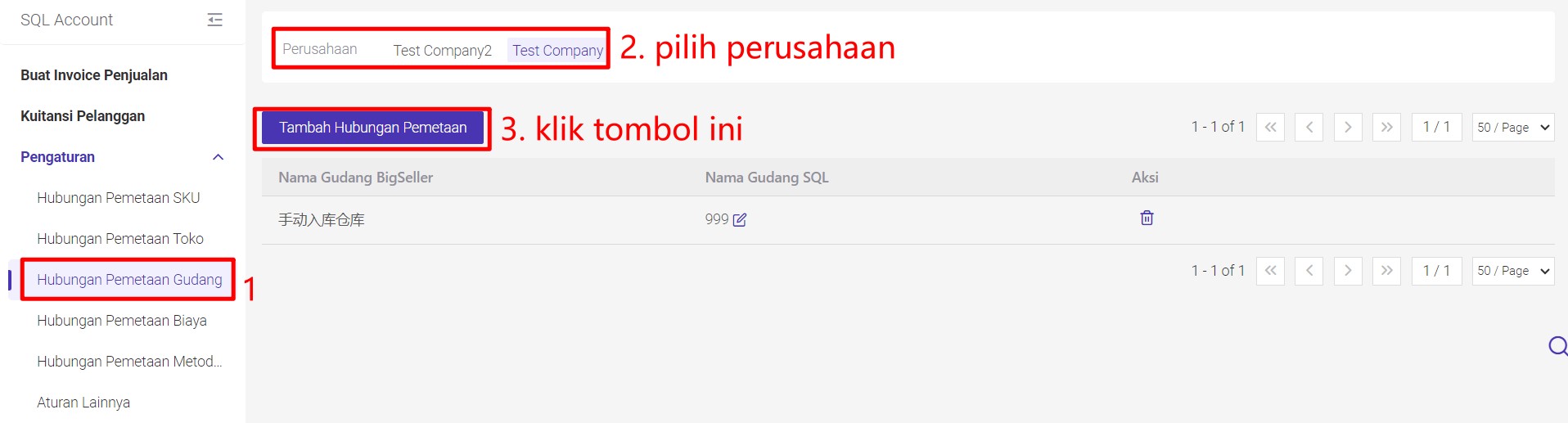
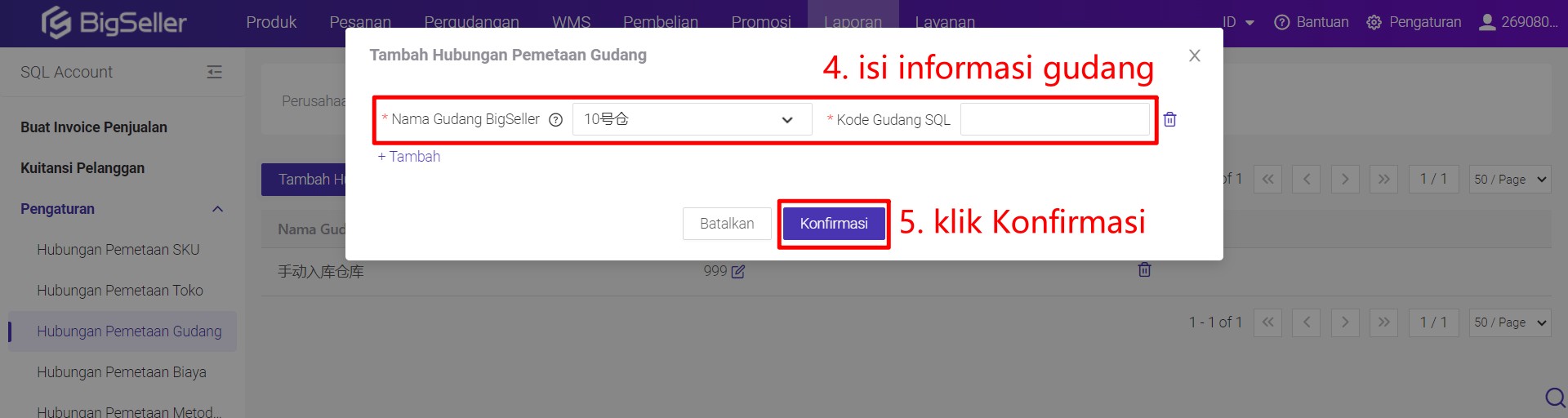
d) Hubungan Pemetaan Biaya
💡 Catatan- Jika punya beberapa Perusahaan, harap Anda konfirmasi perusahaan yang dipilih di filter sebelum membuat hubungan pemetaan!
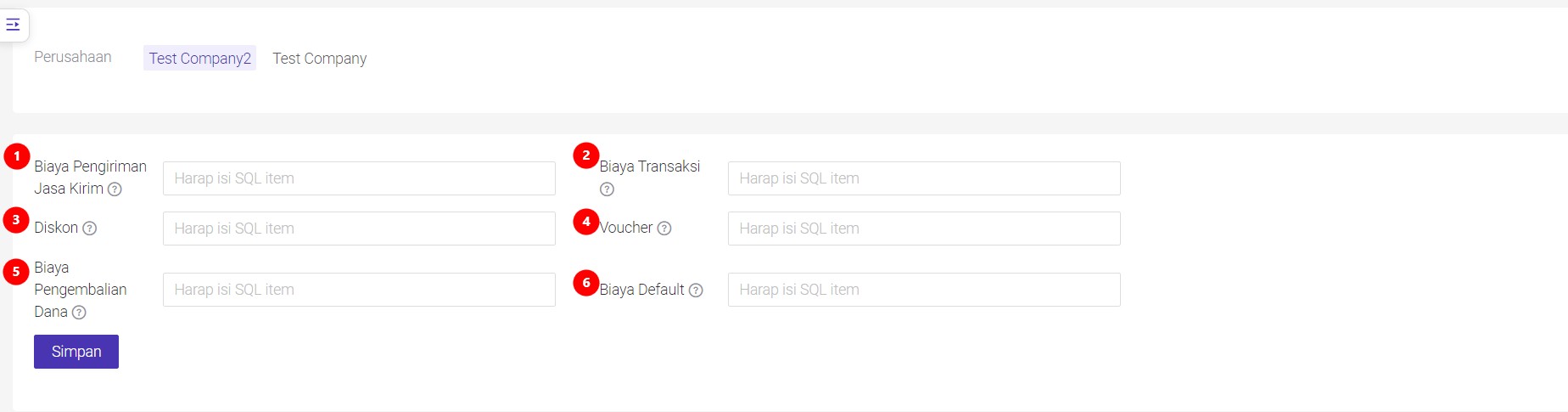
① Biaya Pengiriman Jasa Kirim: Termasuk Ongkos Kirim Pembeli dan Penjual.
② Biaya Transaksi: Termasuk Komisi, Biaya Transaksi, Biaya Layanan dan Lainnya.
③ Diskon: Termasuk Diskon Penjual dan Marketplace.
④ Voucher: Termasuk Voucher Penjual dan Marketplace.
⑤ Biaya Pengembalian Dana: Termasuk Pengembalian Dana Marketplace dan Biaya Penyesuaian.
⑥ Biaya Default: Jika ada biaya invoice yang belum dipetakan, BigSeller akan secara otomatis menggunakan biaya default.
💡 Jangan lupa klik tombol [Simpan] Stelah mengisi informasi!
e) Hubungan Pemetaan Metode Pembayaran
💡 Catatan- 1 perusahaan dapat mempunyai banyak metode pembayaran.
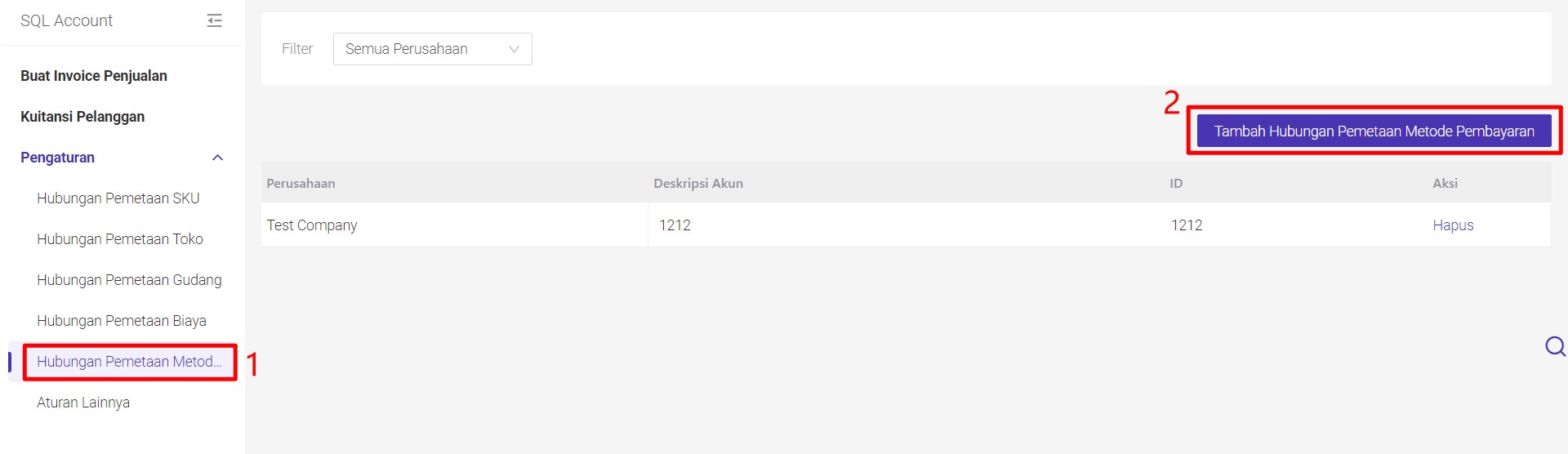
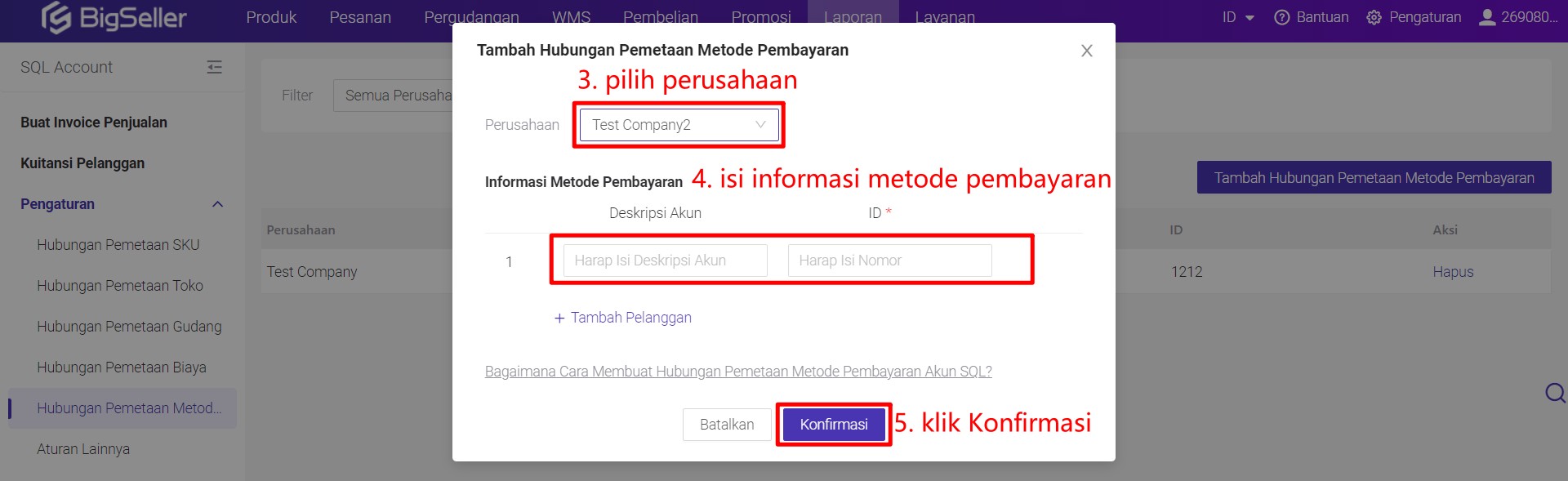
💡 Catatan:
- 1 perusahaan dapat mempunyai banyak metode pembayaran.
- Sebelum Anda membuat hubungan pemetaan metode pembayaran di BigSeller, metode pembayaran ini harus sudah dibuat di SQL(SQL > GL > Maintain Account). Dan Anda dapat menyopy informasi deskripsi akun dan ID di SQL, lalu menempel di BigSeller.
- Account yang special type dipilih sebagai "Bank Account" atau "Cash Account", yaitu metode pembayaran.
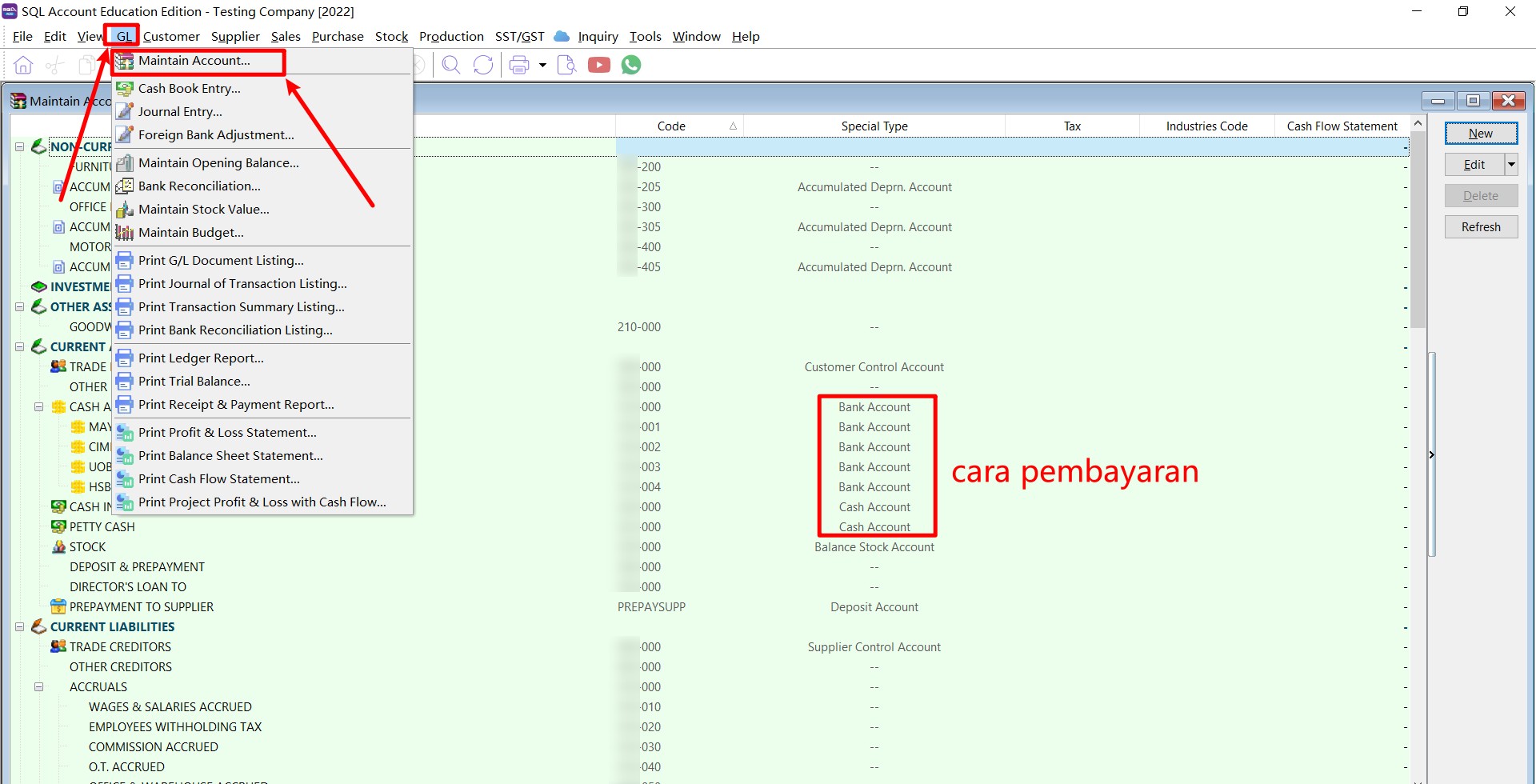
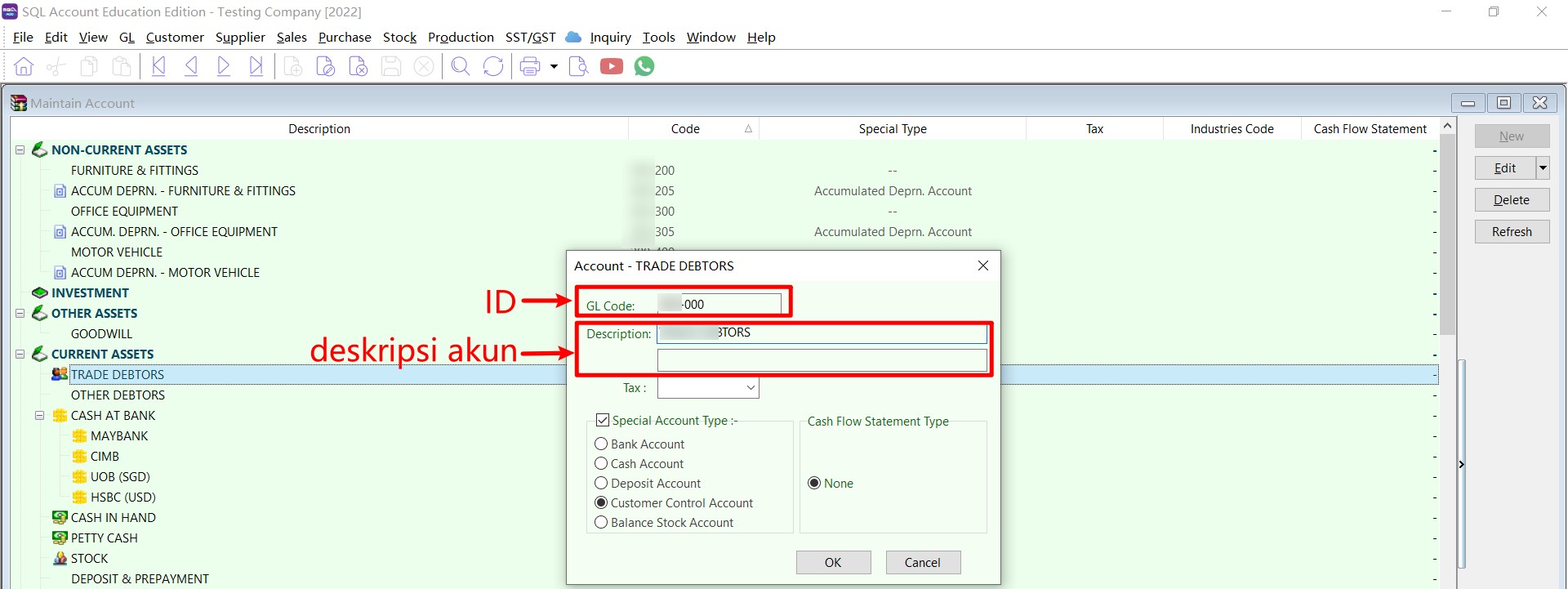
5. Membuat Invoice Penjualan
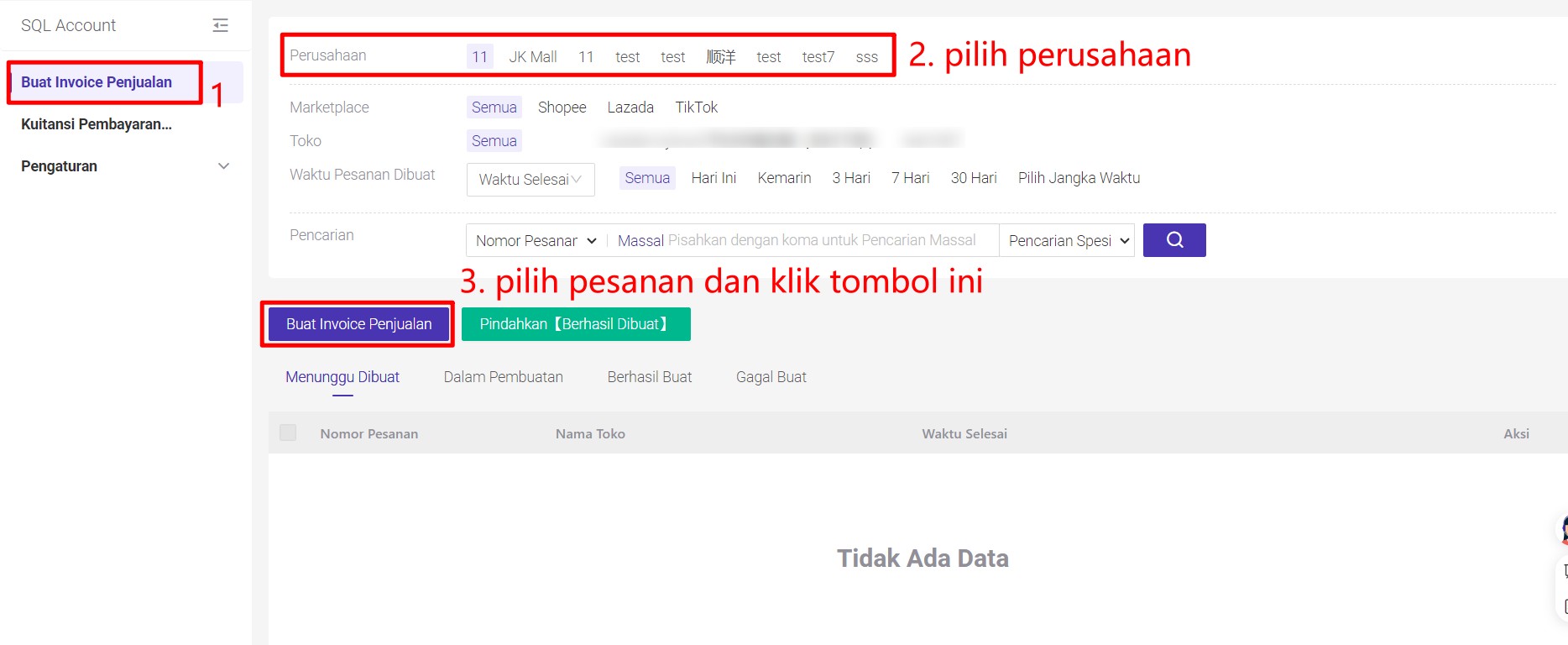
💡 Catatan
- Sebelum membuat Invoice Penjualan, Anda harus mengaktifkan plugin data.
- Hanya membuat data pesanan yang sudah selesai untuk marketplace Lazada, Shopee dan Tiktok shop.
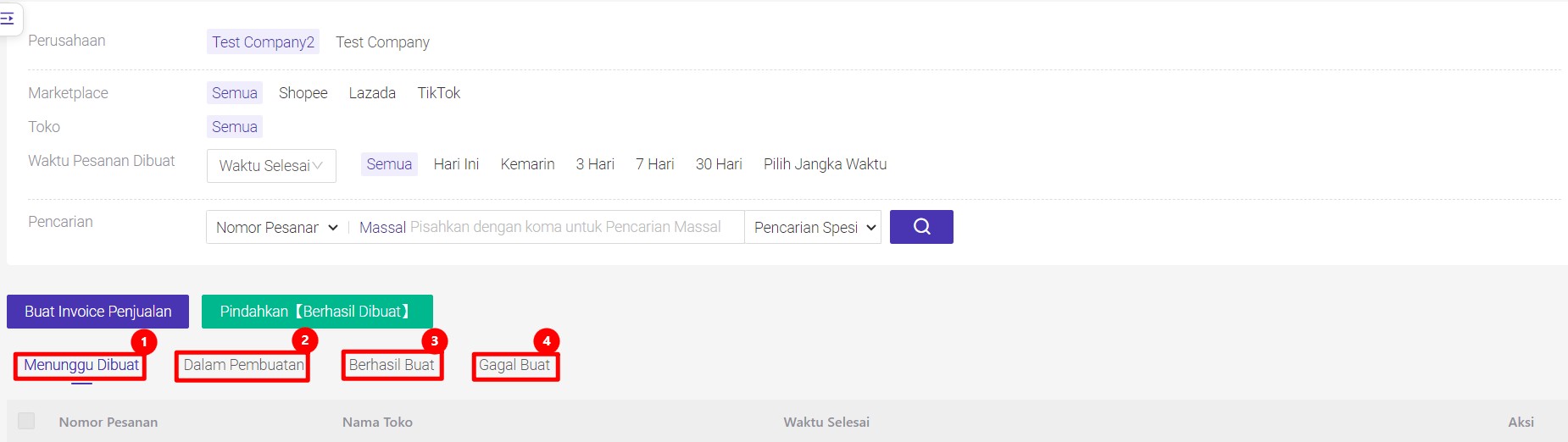
① Menunggu Dibuat: Pesanan yang belum dibuat. Pengoperasian yang didukung: Buat secara massal/ Buat secara tunggal/ Berhasil dipindahkan.
② Menunggu Dibuat: Pesanan sedang dibuat. Tidak mendukung pengoperasian.
③ Berhasil Buat: Pesanan yang sudah berhasil dibuat invoice. Pengoperasian yang didukung: Cek Invoice.
④ Gagal Buat: Invoice telah berhasil dibuat, tetapi pesanannya gagal buat. Pengoperasian yang didukung: Buat secara massal/ Buat secara tunggal/ Berhasil dipindahkan.
Anda dapat mengatur apakah akan menggunakan nomor pesanan sebagai nomor faktur SQL saat membuat faktur penjualan SQL, atau secara otomatis mengisi nomor faktur.
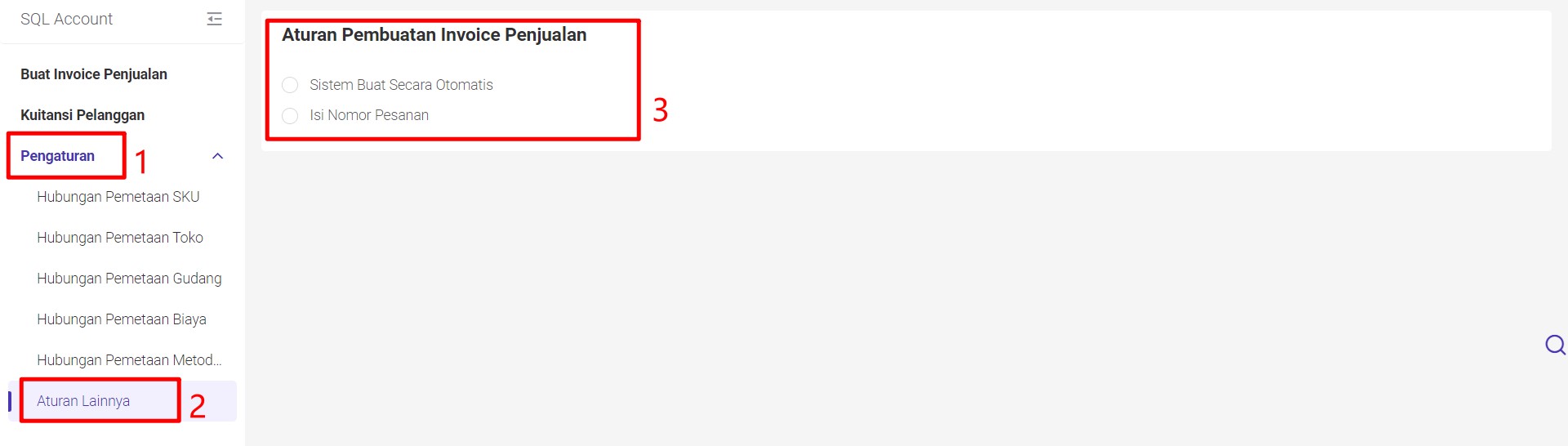
6. Membuat Kuitansi Pelanggan
Langkah Pertama: Klik Kuitansi Pembayaran Pelanggan > Klik Buat Kuitansi Pembayaran Pelanggan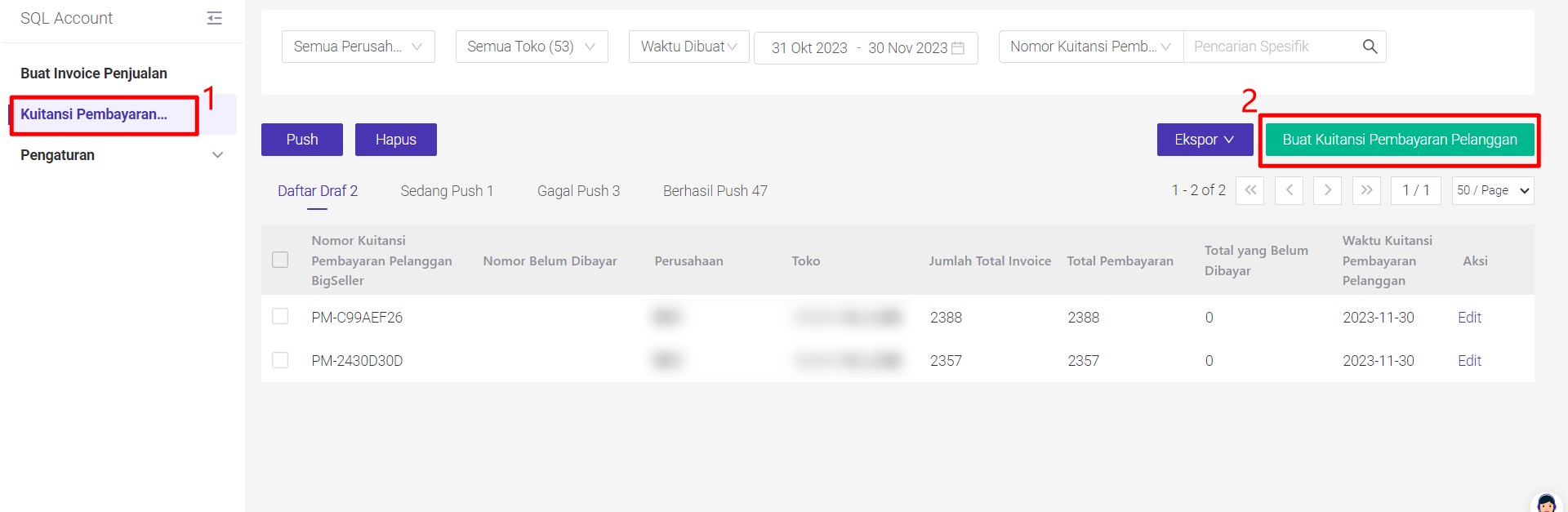
Langkah Kedua: Isi informasi kuitansi pembayaran pelanggan
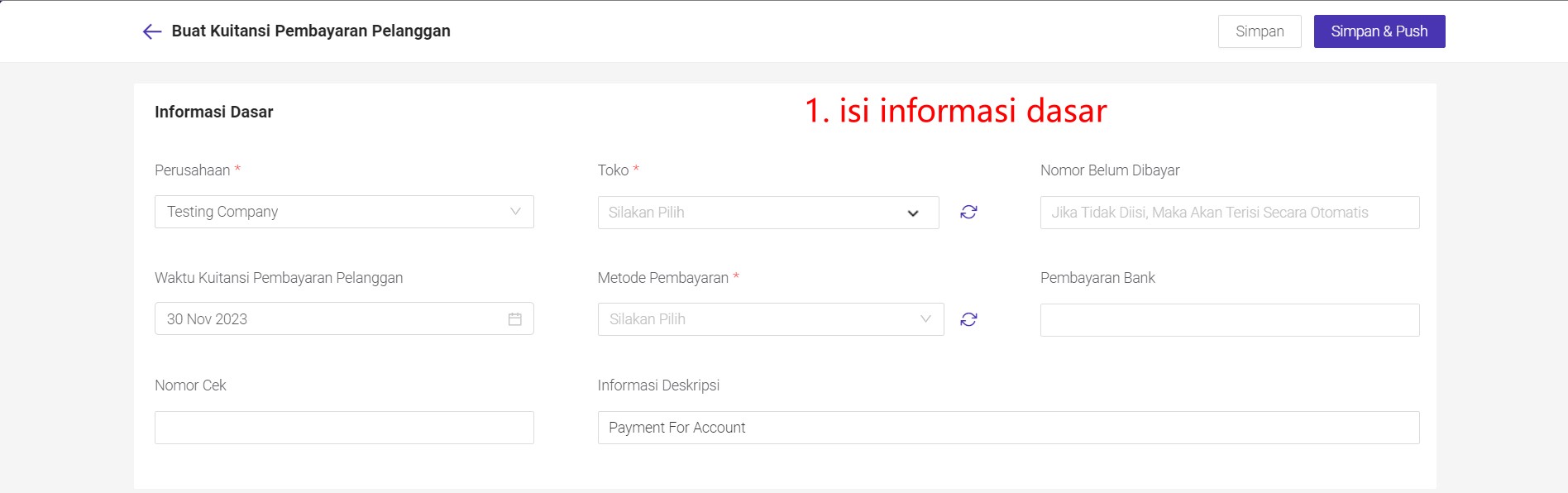
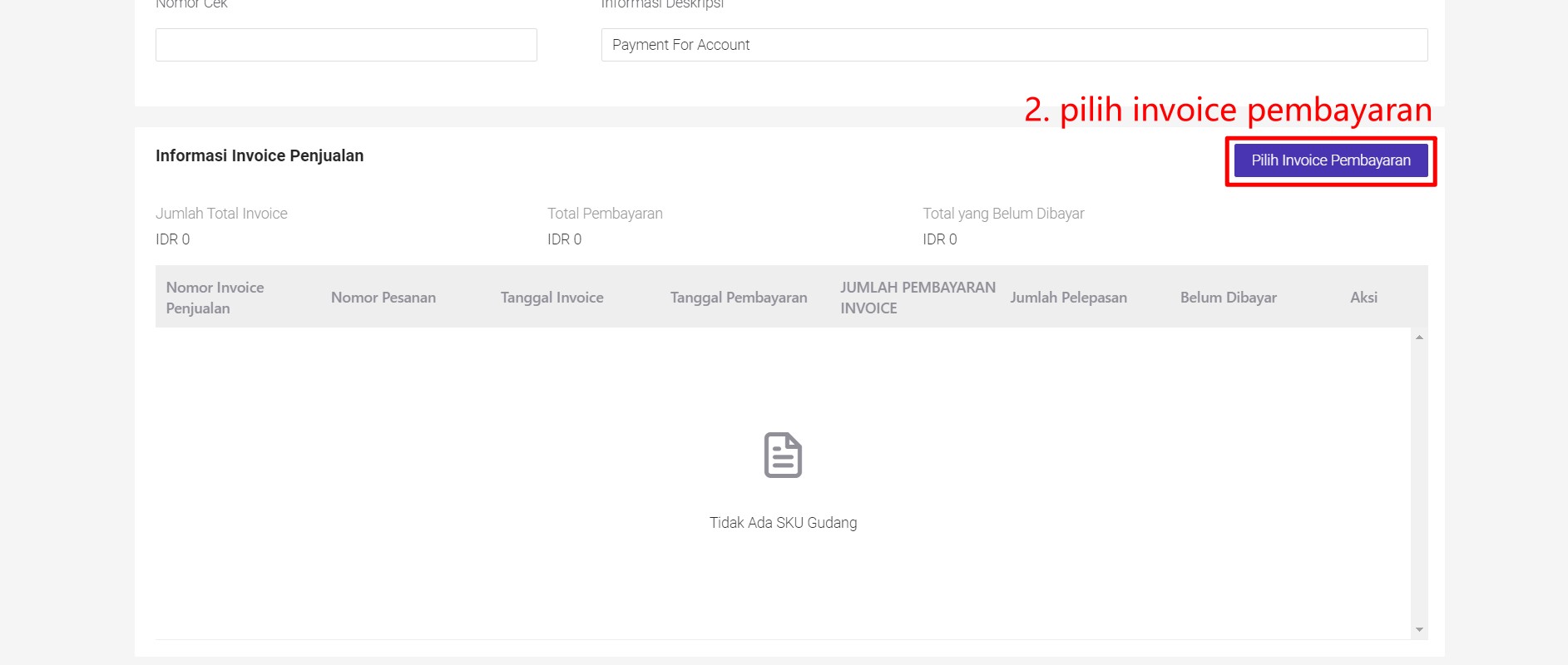
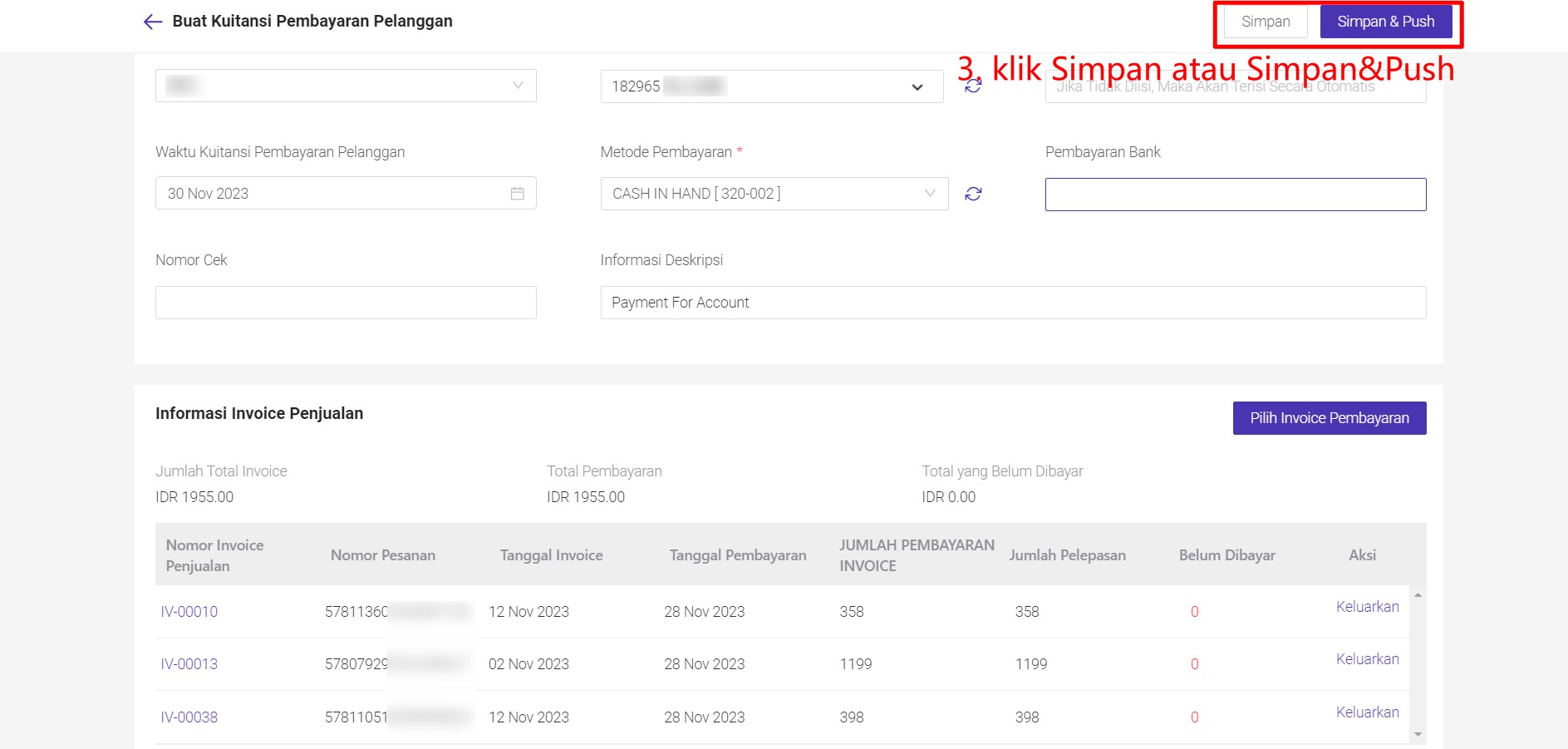
[Simpan&Push]: Kuitansi yang dibuat dan dipush ke SQL.
[Simpan]: Kuitansi yang dibuat akan disimpan di Daftar Draf, Anda harus manual klik tombol "Push" lagi jika mau push ke SQL.
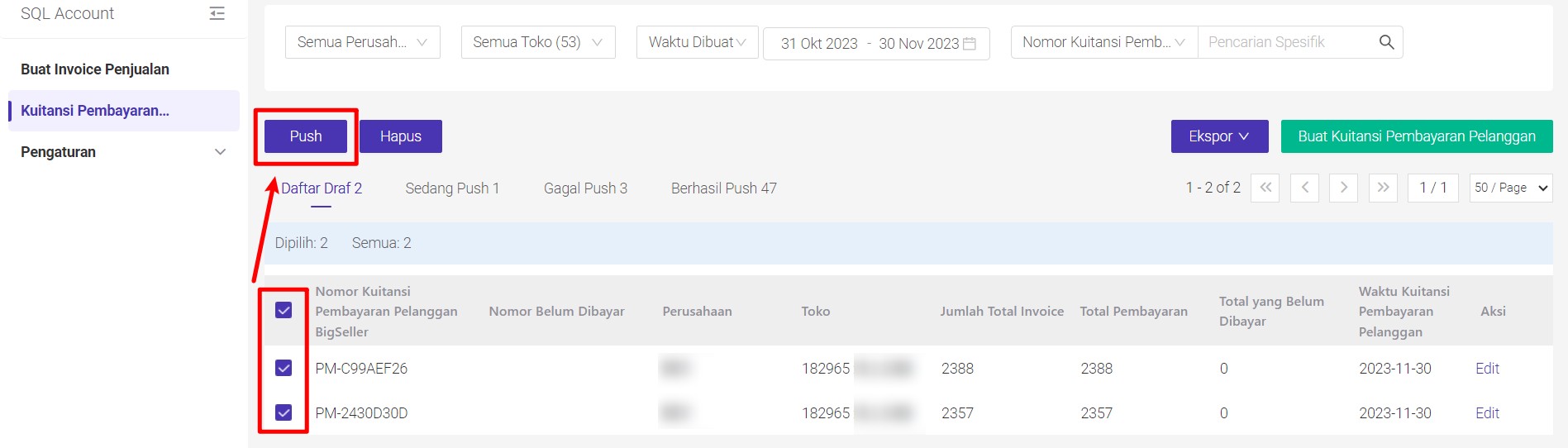
💡 Jika Status Kuitansi Pembayaran Pelanggan tidak berubah untuk waktu yang lama, Anda dapat melakukan Push secara manual. Jangan melakukan aksi push berulang-ulang, menghindari data push yang dikirim berulang.